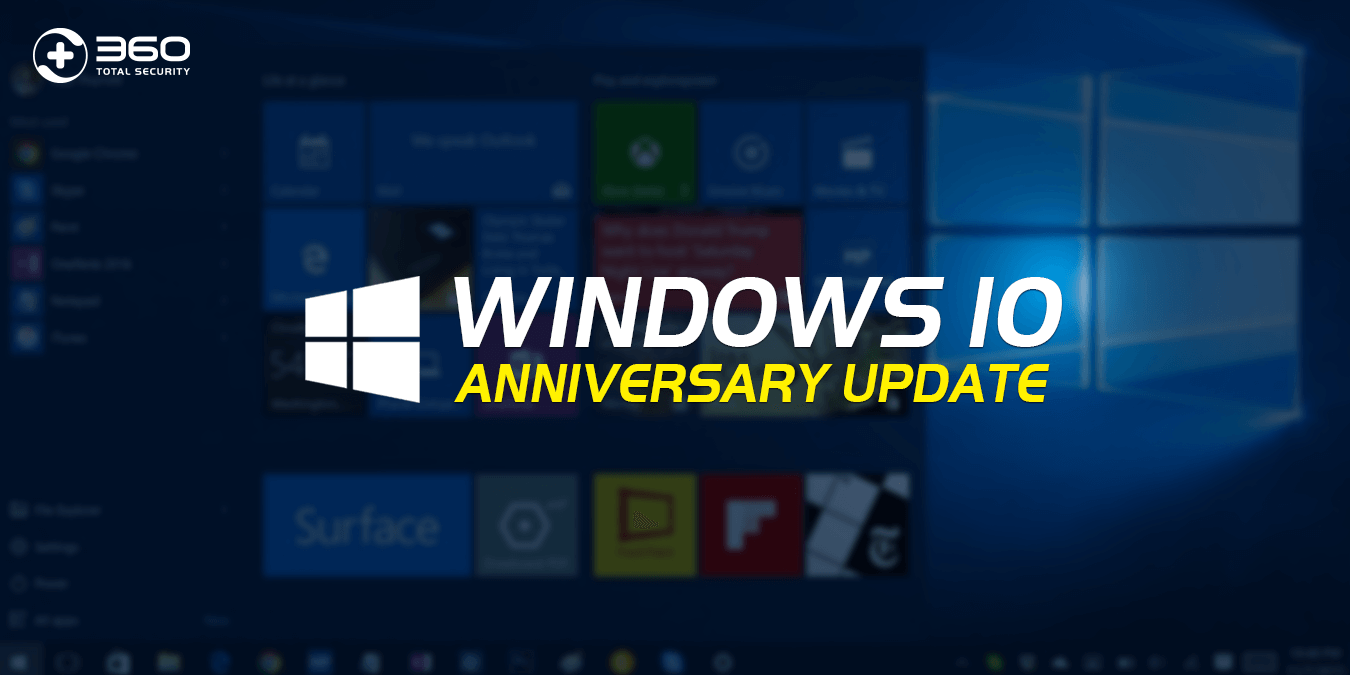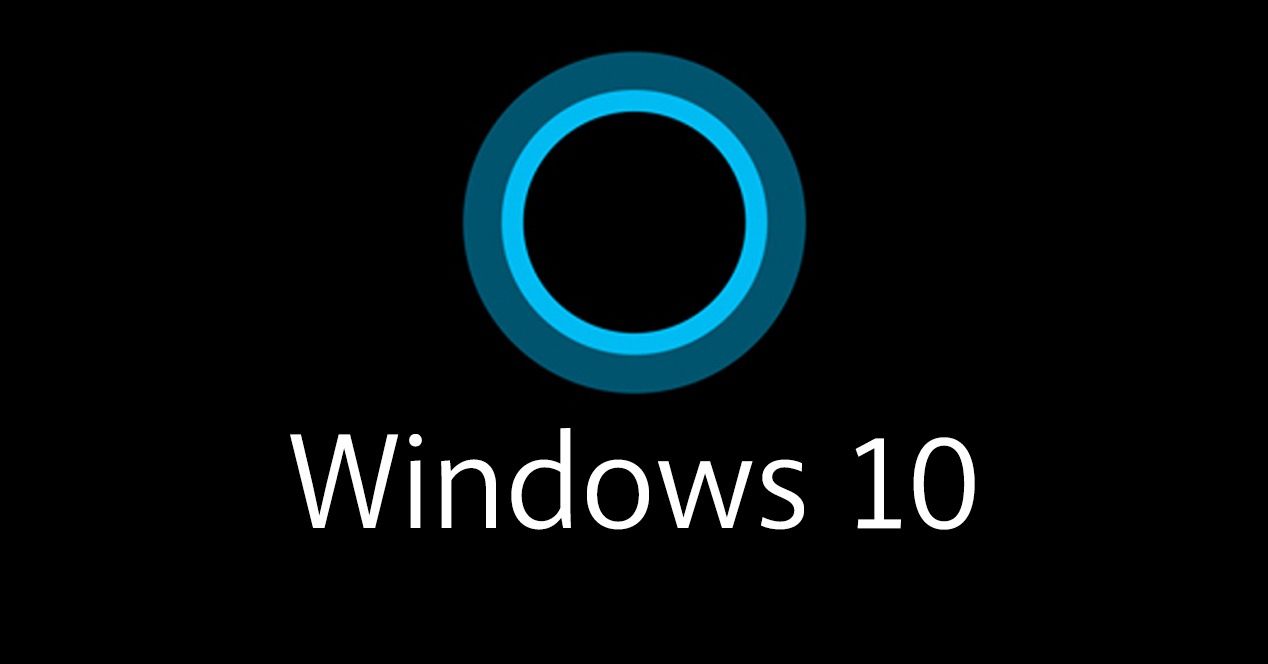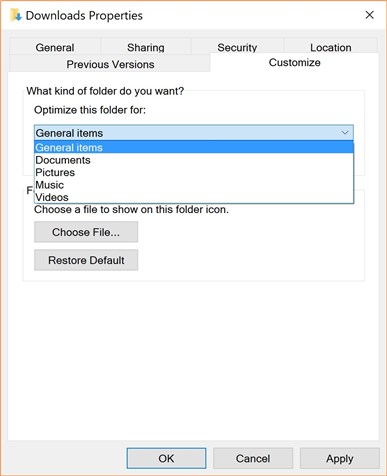Cada cierto tiempo recibimos actualizaciones en nuestro ordenador con Windows 10. Puede que haya habido alguna que no hayamos recibido o que haya una actualización que esté dando problemas en tu ordenador. Por eso, comprobar cuál es es ideal y entonces podemos buscarla en el historial. Ya que en nuestro ordenador tenemos un historial de actualizaciones donde verlas todas.
Cómo ver el historial de actualizaciones en Windows 10
A continuación os mostramos los pasos que tenemos que seguir para tener acceso a este historial en el ordenador. Como es habitual tenemos que abrir primero la configuración.
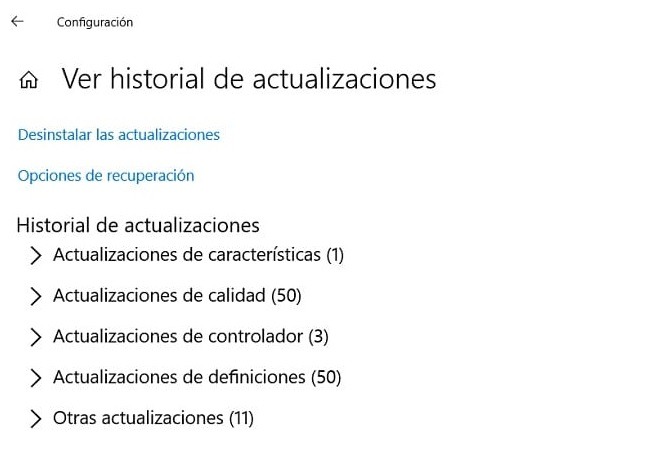
Acceder al historial de actualizaciones
Abrimos la configuración de Windows 10 y entramos a continuación en el apartado de Actualización y seguridad, situado al final de la misma. En el panel que sale en la izquierda de la pantalla, tenemos que pulsar en la opción de Windows Update. Nos llevará a todo lo que tiene que ver con las actualizaciones que hemos recibido en el sistema operativo o actualizaciones de las aplicaciones.
Solo tendremos que acudir a la opción de Ver historial de actualizaciones. De modo que tendremos acceso a todas las actualizaciones que hemos recibido en el ordenador, además de poder verlas en función del tipo de actualización, para que sea más sencillo encontrar una si la estamos buscando.
Este historial de actualizaciones en Windows 10 es por tanto fácil de acceder. Por lo que en todo momento podrás entrar en el mismo y ver si tienes todas las actualizaciones que se han lanzado para el sistema operativo, o si alguna de ellas estuviera dando problemas. ¿Habéis usado este historial en alguna ocasión?